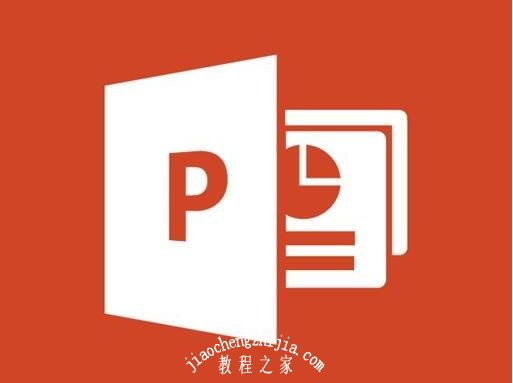- ppt背景图片下载:八张雅致水墨山水画PPT背景图片
- ppt图表动画:彩色扁平化上升箭头递进关系PPT图表
- ppt图表设计:红绿扁平化PPT图表大全
- ppt图表动画效果设置:20张精美白色细线PPT图表大全
下面的是PPT教程网给你带来的相关内容:
ppt如何插入表格:怎样在ppt中加入excel表格
在中ppt如何插入表格,插入或链接Excel数据一般有利用复制粘贴插入Excel内容、直接插入Excel工作表、将演示文稿内容链接到Excel工作表3种方法。
一、利用复制粘贴插入Excel内容
如果用户需要将Excel表格内的数据显示在幻灯片内,最简便的方式是直接利用复制粘贴功能。下面介绍运用复制粘贴功能在中插入Excel文档。
步骤1:打开Excel工作表,选取要插入的内容并复制,如图1所示。
图1选取要插入的内容并复制
步骤2:打开演示文稿ppt如何插入表格:怎样在ppt中加入excel表格,将插入点移到要插入Excel内容的幻灯片位置,右键单击,在弹出的快捷菜单中选择粘贴效果,即可粘贴到幻灯片上,如图2所示。
图2粘贴到幻灯片
二、直接插入Excel工作表
当用户需要在中制作表格,并对表格中的数据运用各种Excel应用程序功能时,可以进行以下操作,而无需在Excel应用程序中编辑表格数据。

步骤1:打开演示文稿,将插入点移到欲插入Excel表格的幻灯片位置。切换至“插入”选项卡,在“文本”选项组中单击“对象”按钮,如图3所示。
图3单击“对象”按钮
步骤2:打开“插入对象”对话框,选择“ Excel工作表”选项并单击“确定”按钮,如图4所示。
图4“插入对象”对话框
步骤3:中会弹出如图5所示的Excel界面,在其中创建表格即可。
图5插入Excel工作表
三、将演示文稿内容链接到Excel工作表
若用户想要将演示文稿内容链接到Excel工作表,可利用“超链接”功能进行操作。

步骤1:打开演示文稿,选中想要插入超链接的幻灯片内容,切换至“插入”选项卡,在“链接”选项组中单击“超链接”按钮,如图6所示。
图6单击“超链接”按钮
步骤2:打开“插入超链接”对话框,选择需要链接的Excel工作表对象,然后单击“确定”按钮,如图7所示。
图7“插入超链接”对话框
步骤3:演示文稿便会将已插入超链接的演示文稿内容标记起来,方便用户辨识,如图8所示。
图8超链接内容
步骤4:如果想要打开链接,按住Ctrl键,单击插入超链接的幻灯片内容即可打开链接的Excel工作表,如图9所示。
图9链接的工作表
感谢你支持pptjcw.com网,我们将努力持续给你带路更多优秀实用教程!
上一篇:如何做一个ppt课件:如何制作语文课件PPT?一个软件轻松实现(附Focusky新手教程 )! 下一篇:ppt制作步骤:入门教程:“新手”老师如何快速制作出精美的ppt课件?
郑重声明:本文版权归原作者所有,转载文章仅为传播更多信息之目的,如作者信息标记有误,请第一时间联系我们修改或删除,多谢。